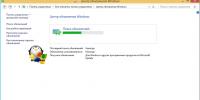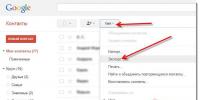Как почистить куллер в ноутбуке. Как почистить вентилятор ноутбука от пыли: чем смазать кулер, как разобрать для чистки Acer и Hp, система охлаждения. Продуваем вентиляционный вход сжатым воздухом
Владельцы ноутбуков сталкиваются с ситуациями, когда устройство начинает зависать или просто отключается через некоторое время работы, особенно при просмотре видеороликов или проведении времени в онлайн-играх. Причиной этой проблемы может быть то, что кулер забился пылью или чем-либо другим (например, шерстью домашних животных). В такой ситуации необходима чистка охладительной системы портативного компьютера. А как ее сделать мы рассмотрим ниже. А если вам необходимо почистить компьютер, то про это вы сможете прочитать .
Чем грозит перегрев ноутбука
Итак, первые симптомы того, что ноутбук засорился, могут выглядеть так:
- Сильный шум при работе, даже если незначительные нагрузки,
- Компьютер быстро нагревается,
- Ноутбук внезапно выключается после незначительного времени работы, без видимых причин,
- Кулер не вращается.
Если система охлаждения плохо работает, то могут перегреваться видеокарта, процессор и чипсет ноутбука. Причем вполне возможно, что одно из этих устройств в ближайшее время может выйти из строя. Если вы просто решили обновить ваш ноут за счет нового более быстрого процессора, то как правильно его выбрать узнаете в этой . Для того, чтобы этого избежать и необходимо почистить кулер как можно быстрее. Сделать это можно, обратившись за помощью в сервисные центры или самостоятельно. В последнем случае следует быть достаточно аккуратным, чтобы не навредить всей системе.
Совет: чтобы снизить температуру нагрева процессора и видеокарты, можно сменить термопасту.
Как самостоятельно почистить ноутбук
Для того, чтобы сделать процедуру, понадобятся отвертка (снимать крышку с ноутбука и вентилятора), смазка для системы, а также влажная салфетка. Если есть возможность, то можно подготовить баллончик со сжатым воздухом. Это поможет лучше выдуть пыль из вентилятора.
Следует отметить, что чистка кулера ноутбука acer будет отличаться от процедуры с устройством от другого производителя тем, что каждая модель имеет свои особенности при разборе лэптопа. Мы попробуем описать основные моменты. При разборе ноутбука важно, чтобы штекер от блока питания был отключен. Далее нужно снять крышку. Делаем это максимально аккуратно, и следим, чтобы все болтики были откручены. Некоторые из них могут быть замаскированы пластиковыми заглушками, их откладываем в сторону. Кроме того держать крышку могут специальные защелки, обращение с которыми также требует аккуратности.

После этого нужно снять непосредственно вентилятор, независимо от того, делается вами чистка кулера ноутбука hp или другой модели ноутбука. Далее понадобится снять крыльчатку. Ее лопасти чистятся салфеткой. Кроме того на них наносится небольшое количество смазки. Важно, чтобы она не была сильно жидкой.

Кроме того понадобится убрать пыль из радиатора. Для этого используются как небольшие щеточки, так и салфетки. Также может понадобиться баллончик со сжатым воздухом. Некоторые пользователи используют для данной цели пылесос, поставленный на выдув, однако, в данном случае нужно быть крайне осторожным, так как можно повредить соседние детали. После всего ставим на место детали, батарею, крышку. Теперь такая процедура, как чистка кулера ноутбука asus или другой модели может считаться завершенной.
Как видите, процедура очищения системы охлаждения портативного компьютера не такая и сложная. Основная трудность заключается в том, чтобы добраться до вентилятора, не повредив другие детали, и после окончания процедуры правильно установить все на место. Следует отметить, что если ваш ноутбук еще находится на гарантии, то лучше не рисковать и доверить эти манипуляции сервисному центру. Если же проблема возникла, то вы всегда можете попробовать решить ее самостоятельно. Кстати, избежать перегрева системы можно используя специальные охлаждающие .
Любая техника нуждается в профилактическом обслуживании, в особенности ноутбуки. И речь идёт не только о периодической чистке программного снабжения также нужно чистить и смазывать вентиляторы (Кулера). Если не производить чистку охлаждающей системы, то ваше оборудование в скором времени, вероятно, выйдет из строя.
Почистить вентилятор ноутбука можно двумя способами
Первый - отдать ноутбук в сервисный центр . Этот вариант подойдёт для тех людей, которые не имеют времени или малейшей технической подготовки для чистки вентилятора ноутбука. И стоит учесть, что не везде люди относятся к своей работе ответственно. Именно поэтому следует обращаться в официальные сервисные центры, которые дают гарантию качественного проведения данных работ.
Второй - почистить вентилятор ноутбука дома, самостоятельно . Этот вариант немного сложнее, но менее затратный, а также даёт гарантию соответствующего проведения обслуживания. Но при этом требует внимательности, аккуратности и ответственности. Если вы сделаете что-либо не так, нести ответственность будете именно вы.
ВНИМАНИЕ! Не проводите самостоятельное обслуживание ноутбука, находящегося под гарантийным обслуживанием, так как эта операция потребует частичной разборки оборудования.
Самостоятельная чистка
Для того, чтобы почистить вентилятор ноутбука у вас должно быть несколько приспособлений (отвёртка, пинцет, ватные диски, бумажный скотч, щёточка), и смазочных материалов (термопаста, силиконовая или масляная смазка, спирт или смесь для обезжиривания поверхностей).
Некоторые ноутбуки не надо полностью разбирать для чистки вентилятора и др. частей, в таких типах есть отдельная крышка на дне оборудования. Открутив её, вы получите полный доступ ко всей охлаждающей системе. Если вы не обнаружили такой крышки, вам предстоит разобрать ноутбук почти полностью. Для этого выкрутите все шурупы на дне ноутбука. Обязательно проверьте, все ли шурупы вы открутили. После, с помощью отвёртки, аккуратно подденьте DVD/CD привод, он должен вытащится без особых усилий. Возможно, ещё вам понадобится отсоединить жёсткий диск, для этого вам может понадобиться пинцет.
Вскрытие ноутбука
Следующим действием вам предстоит снятие задней крышки ноутбука. Вам надо будет аккуратно поддеть стык между основным корпусом (это часть ноутбука с клавиатурой), и задней частью. Проще всего это можно сделать со стороны проёма для DVD/CD привода. Осторожно, с помощью отвёртки, отстегните по кругу аппарата все замки, стараясь не повредить пластик.
Если вы сделали всё правильно, то крышка ноутбука без проблем отсоединится.
Чистка и смазка кулера (вентилятора)
Охлаждающая система состоит из вентилятора, радиатора и медной перекладины. Осмотрите кулер, если его можно снять отдельно от всей системы. Значит, откручиваем его и можем прочищать от пыли лопасти, радиатор. Если в данной системе не предусмотрено быстрое снятие вентилятора, вам предстоит снимать всю систему. Обратите внимание на крепления системы. Каждое отверстие пронумеровано. Это сделано для исключения деформации медного проводника при демонтаже и установке. Откручивать шурупы стоит от большего к меньшему. Когда все шурупы откручены, можете поднять систему, аккуратно раскачивая её.
систему. Обратите внимание на крепления системы. Каждое отверстие пронумеровано. Это сделано для исключения деформации медного проводника при демонтаже и установке. Откручивать шурупы стоит от большего к меньшему. Когда все шурупы откручены, можете поднять систему, аккуратно раскачивая её.
Если вместе с охлаждающей системой отделился процессор не пугайтесь (не пытайтесь отклеить процессор с помощью отвёртки или ножа, вы можете его повредить). Процессор можно отделить от системы просто её подогрев над открытым огнём (к примеру, от свечи или зажигалки), а после просто установить процессор обратно. Теперь охлаждающая система находится у вас в руках, в местах соприкосновения медного проводника с деталями компьютера находится старая термопаста. Её следует удалить с помощью ватного тампона и спирта также она удаляется с процессоров. Далее, следует прочистить радиатор и лопасти кулера от пыли с помощью щётки, разобрав воздушный канал на системе охлаждения.
Теперь мы можем смазать вентилятор. На разных типах кулеров есть разные варианты смазки. Чтобы определить, как его смазать, вам нужно оторвать наклейку с крыльчатки. Если там есть отверстие, помещаем туда чуть-чуть смазки (на кончике отвёртки), и приклеить наклейку обратно. В том случае если отверстия нет, нужно потянуть крыльчатку и после небольшого усилия она слезет со шкива. Далее, так же помещаем немного смазки внутрь крыльчатки и сажаем её на место.
Сборка ноутбука
Теперь можно собирать систему. Собираем воздушный канал, если стык кулера и радиатора был проклеен скотчем, то удаляем старый и проклеиваем новым. Потом наносим немного термопасты на процессоры (учтите, что термопаста должна быть специально для ноутбука, мелкозернистая, обычно серого или стального цвета, уточните у продавца). Далее, сажаем систему охлаждения на место, когда все направляющие попали в пазы немного придавите медный проводник и пошевелите его, для равномерного распределения термопасты. Потом накрутите все шурупы (не затягивайте), и проверьте ещё раз стала ли система на место. Только после того, как вы убедились, что всё установлено правильно начинайте затягивать шурупы. Обязательно по нумерации, от меньшего к большему.
распределения термопасты. Потом накрутите все шурупы (не затягивайте), и проверьте ещё раз стала ли система на место. Только после того, как вы убедились, что всё установлено правильно начинайте затягивать шурупы. Обязательно по нумерации, от меньшего к большему.
Следом нужно установить заднюю крышку ноутбука. Установку крышки лучше начинать со стороны разъёмов под микрофон и наушники. Обязательно убедитесь, прежде чем защёлкивать все замки между основным корпусом и крышкой, что все разъёмы попали в выделенные для них отверстия. Защёлкните все замки.
Теперь можно установить жёсткий диск. Обязательно нужно проверить, прежде чем затягивать шурупы, не зажат ли шлейф подключения жёсткого диска. Осторожно поместите DVD/CD привод в отверстие для установки, он должен стать на место без особого усилия. Если этого не произошло, проверьте всё ли вы сделали правильно.
Итог
Учтите, что техническое обслуживание (чистку вентилятора ноутбука) следует проводить раз в полтора - два года. В зависимости от места и суммарного времени использования. Также можно проверить степень загрязнённости вентилятора, поднеся ладонь к окну радиатора. Оттуда должен дуть тёплый воздух. Если этого не происходит, или воздух сильно обжигает руки и дно ноутбука сильно греется, вам пора почистить систему охлаждения.
Все нынешние ноутбуки обязаны обладать качественной системой вентиляции. Это обеспечит эффективное охлаждение всем компонентам, что позитивно скажется на общей работоспособности устройства. Кулер функционирует как на забор атмосферы, так и на выдув, но все равно в корпусе постепенно накапливается пыль и мусор. Любому пользователю необходимо знать, . Причем подобную процедуру потребуется коротать регулярно.
В каких ситуациях необходимо почистить кулер на ноутбуке
Основным признаком того, что пора заглянуть вовнутрь устройства и устранить скопившуюся пыль сделается торможение, периодическое подвисание системы или полное отключение устройства из-за перегрева. Исподволь пыль скапливается в системе охлаждения и она оттуда уже никуда не денется. Кулер начинает немного продуктивно функционировать. В результате видеокарта, процессор станут существенно нагреваться, что может повергнуть к серьезной поломке. Поэтому как почистить кулер ноутбука от пыли должен ведать каждый пользователь.
Следует отметить, что производители ноутбуков используют в своих моделях различные системы охлаждения. По этой вину некоторые модели нуждаются в обязательной чистке раз в год, а другие могут бедствовать только через два года эксплуатации. Доступно несколько способов, позволяющих верно почисть ноутбук от скопившейся пыли.
Как почистить кулер ноутбука не разбирая его
Когда агрегат есть на гарантии, то возникает вопрос, как почистить кулер ноутбука не разбирая его . На самом деле совсем необязательно снимать заднюю крышку устройства и убирать пломбы, кушать несколько методов, позволяющих почисть кулер:
- с применением баллона со сдавленным воздухом,
- с помощью фена,
- используя пылесос.
Как быстро почистить кулер ноутбука с поддержкой пылесоса
У многих пользователей подобный вариант может вызывать определенные сомнения. Однако один-единственное условие – это наличие мощного пылесоса с присутствием режима «на выдув». В прочем ниже будет представлено, как быстро почистить кулер ноутбука :
- Отключаем аккумулятор.
- Запускаем пылесос и выбираем необходимый режим. Применяем только основную трубку без каких-либо насадок.
- Подносим трубку пылесоса к решетке кулера.
- Переводим трубку из одной сторонки в другую, чтобы эффективно прочистить всю решетку, в том числе и кулер.
Вящая часть пыли обязательно покинет корпус через отверстия для забора атмосферы, но в любом случая некоторая часть грязи останется внутри. По подобный же схеме применяется фен или баллон со сжатым воздухом. Осуществлять подобную процедуру можно раз в три месяца. Однако если покажутся серьезные проблемы в работе устройства, тогда потребуется полноценная чистка.
Разборка ноутбука и его чистка
Самый наилучший метод, как почистить кулер на ноутбуке acer и получить отличный итог – это полноценная разборка агрегата. Для этого потребуется, снять основные элементы и тщательно все протереть. Вообще, в идеале желательно поменять термопасту на основных узлах, таких как видеокарта, процессор. Осуществляя подобную процедуру, тщательно запоминайте последовательность разбора. Нередко случается, что пользователь разобрал свой аппарат, а собрать назад уже не получается. Потому чтобы не искать потом срочно информацию, как почистить кулер на ноутбуке hp и как его верно собрать, подробно конспектируйте свои действия. Также в процессе проведения чистки потребуется щеточка, спирт, сухая тряпочка.
Как почистить кулер на ноутбуке hp
Чтобы постичь как самостоятельно почистить кулер ноутбука, потребуется снять заднюю покрышку. Снимается она очень легко, достаточно открутить все шурупы. Если что-то не получается, тогда внимательно все посмотрите, где-то упускаете шуруп. Разом за крышкой обычно и располагается все необходимые элементы, поэтому будет легковесно понять, как почистить кулер на ноутбуке lenovo .
Практически во всех моделях кулер напрямую стыкуется с системой охлаждения процессора, видеокарты, потому откручивают его в крайних случаях. Применяйте пылесос, баллончик сжатым атмосферой, чтобы тщательно прочистить все лопасти. Направляйте струю воздуха с различных направлений, углов, применяйте щеточки, которые позволят извлечь пыль из глубины конструкции.
Если все же решили полностью разобрать ноутбук, то действуем в следующей последовательности:
- демонтируем жесткий диск,
- снимаем дисковод, если он кушать.
- снимаем клавиатуру,
- отсоединяем шлейфы дисплея и его снимаем,
- снимаем переднюю панель ноутбука.
В итоге вся система охлаждения находится в открытом доступе. Теперь как почистить кулер ноутбука asus ведает каждый пользователь. Однако действовать необходимо предельно осторожно, так как трубки и ребра радиатора будет просто повредить. Также необходимо смазать кулер специальной термопастой, тем самым он будет гораздо эффективнее трудиться.
В целом процедура чистки ноутбука не самая сложная. Основная проблема в том, чтобы все чистоплотно разобрать, не зацепив какой-либо важный элемент, и после как почистить кулер в ноутбуке hp protectsmart все составляющие ввести на требуемое место. Следует отметить, что если ваше устройство на гарантии, то лучше отправиться в сервисный середина, где все требуемые манипуляции проведут опытные мастера.
Как часто необходимо начищай кулер ноутбука
Чистку кулера требуется осуществлять хотя бы раз в год. Причем совсем неважно в каком режиме эксплуатируется устройство, как хранится и проводится ли очищение корпуса. Если настроились на самостоятельную процедуру, тогда внимательно познакомиться с правилами, как почистить кулер ноутбука асус . Прочертите все подготовительные работы – подыщите удобную щетку, отвертку, масло, термопасту и т.д. Работайте не спеша и предельно осторожно. В результате вы аккуратно разберете свой ноутбук и неплохо почистите кулер. В дальнейшем вы без особых проблем сможете успешно коротать подобную процедуру.
Как почистить вентилятор ноутбука от пыли: инструкция, 4 совета
Чтобы ноутбук работал долго и исправно, его следует регулярно чистить Пыль – бич современных электронных приборов: оседая на механических деталях, электронных платах и т. д., пыль создает трудности в работе техники, что приводит к ее быстрому износу и полному выходу из эксплуатации. Что касается портативных компьютеров, пыль – это главная причина снижения работоспособности, перегрева устройства. Как очистить лэптоп от пыли, и какие узлы оборудования больше всего нуждаются в чистке – читайте ниже.
Как разобрать и почистить ноутбук: инструкция
Опытные пользователи электронной техники давно знают, что очистка и продувка оборудования от пыли – это обязательные мероприятия по поддержанию ноутбука в рабочем состоянии. В среднем, от пыли лэптоп нужно чистить каждые полгода. В некоторых случаях, проводить мероприятия по очистке нужно чаще. Например, если программа начинает “подвисать” без видимых на то причин. Частота чисток зависит от количества пылесборников в помещении, качества уборки.
Для разборки ноутбука следует использовать отвертку
Как часто нужно проводить чистку своего ноутбука вы поймете, как только разберете технику: количество пыли подскажет стоит ли увеличивать или сокращать интервал между чистками.
Вскрывать технику, при этом, необходимо лишь после истечения гарантийного срока. Иначе, в случае поломок, в гарантийном ремонте ноутбука вам будет отказано.
Для того, чтобы почистить ноутбук от пыли нужно :
- Отключить прибор от питания, и извлечь аккумулятор. В зависимости от модели извлечь батарею можно будет либо, открутив болты, либо нажав специальную защелку (например, как на лэптопе Asus X51RL). Поддеть защелку можно как вручную, так и с помощью отвертки.
- Снять с прибора заднюю крышку. Для этого нужно открутить все винты, удерживающие крышку от демонтажа (не забывайте про болты в районе аккумуляторной батареи). Сделать это, например, как на лэптопе Асус, можно при помощи отвертки с крестообразным шлицем.
- Демонтировать клавиатуру (если кулер находится в передней части ноутбука, например как у Леново G780). В большинстве современных лэптопов клавиатура удерживается специальными пластиковыми замками. Нажав их, можно поддеть клавиатуру пинцетом, отключить шлейф, и демонтировать ее.
- Отключить все шлейфы (с помощью плоской отвертки), открутить болты металлической накладки, и демонтировать ее.
Очистить элементы от пыли можно пылесосом на малой мощности или кисточкой с мягким ворсом. При этом, особое внимание следует уделить кулеру и выходным вентиляционным шахтам в корпусе вокруг него.
Не стоит забывать о USB портах и CD-роме устройства: очистить их можно с помощью ушных палочек или баллона со сжатым воздухом.
При этом, направлять поток на оптическую линзу CD-рома не следует. Клавиатуру и экран ноутбука можно почистить с помощью специальной влажной салфетки.
Чистка кулера ноутбука
Система охлаждения ноутбука, которая называется активной, состоит из вентилятора, радиатора и вентиляционных отверстий на корпусе. Для того, чтобы почистить систему охлаждения ноутбука нужно добраться до ее основного элемента – кулера. Сделать это можно двумя способами. Так, например, чтобы добраться до кулера лэптопа Acer Aspire 5560G вам придется снять клавиатуру, отсоединить все шлейфы, и открыть верхнюю, металлическую часть корпуса ноутбука. В некоторых моделях (например, портативном компьютере Samsung NP350V5C) кулер расположен под материнской платой. Так, для чистки детали придется снимать еще и ее.
Чистить кулер ноутбука можно с помощью пылесоса или тряпки
В большинстве маломощных моделей, например таких, как Lenovo G500, кулер располагается под задней крышкой ноутбука.
Чтобы добраться до элемента достаточно будет просто раскрутить болты, удерживающие заднюю панель. Снимать и разбирать вентилятор для очистки не следует. Дополнительное оборудования для очистки тоже не понадобиться: обойтись можно будет подручными средствами.
Так, очистить элемент системы охлаждения ноутбука от пыли можно с помощью строительной кисточки для покраски, продуть – с помощью пылесоса.
При этом, пылесос не должен быть в режиме “мойки”. Твердые наслоения следует удалять с детали при помощи кисточки с жестким ворсом. Вентиляционные шахты вокруг кулера можно почистить с помощью зубочистки.
Как разобрать кулер ноутбука и когда в этом есть необходимость
Разборка системы охлаждения ноута может понадобиться в том случае, если кулер начал некорректно работать (проворачиваться с усилием), сильно шуметь. Это может быть связано с попаданием в вентилятор постороннего предмета, перекосом одной или нескольких лопастей вентилятора, сильным загрязнением системы, закручиванием нитки или волоса на вентилятор и т. д.
Разбирать кулер ноутбука нужно в том случае, если он издает какие-либо посторонние звуки
Для того, чтобы разобрать кулер ноутбука нужно:
- Выкрутить болты, удерживающие верхнюю, защитную панель элемента панель;
- Снять металлическую панель;
- Извлечь из пластикового корпуса кулера рабочую лопасть с моторчиком.
После этого необходимо оценить степень поломки. Если проблема механическая – перекосились лопасти, то вентилятор придется заменить. В других случаях достаточно будет очистить деталь.
Чем смазать кулер ноутбука и как провести процедуру очистки
Со временем заводская смазка кулера может отрабатываться и испаряться. Чтобы обеспечить вентилятору быстрый ход, необходимо время от времени смазывать кулер. Сделать это можно разобрав устройство. Идеальным для смазки будет специальное масло, которое продается практически в любом компьютерном магазине. Но приобрести такое не всегда есть возможность.
Для смазки кулера можно также выбрать машинное масло для высокооборотного оборудования, силиконовую смазку.
При этом, смазка должна быть по консистенции немного гуще вазелина. Не стоит выбирать для смазки детали жидкие масла, не текучие жировые смазки: они будут вытолкнуты из детали центробежной силой.
Смазку для кулера ноутбука можно купить в специализированном магазине
Чтобы смазать кулер необходимо:
- Очистить элемент. Смазывая пыльную деталь можно добиться обратного эффекта: смазка с пылью превратиться в грязь, которая будет мешать вращению, и которую будет сложно удалить.
- Снять наклейку с центральной, винтовой части кулера.
- Вынуть резиновую пробку, ведущую к оси вентилятора.
- Набрать смазку шприцем и медленно залить ее в отверстие под пробкой. При этом, не стоит лить слишком много смазки. ориентировочный объем – половина кубика.
- Прокрутить вентилятор несколько раз вручную для того, чтобы масло хорошо распределилось по детали.
Устанавливать кулер в корпус ноутбука следует сухим. Перед установкой – нанести термопроводящую пасту на внешнюю поверхность радиатора, упирающуюся в процессор. Закручивать болты необходимо аккуратно, не перетягивая их.
Инструкция: как почистить вентилятор ноутбука от пыли (видео)
Очистка и продувка ноутбука от пыли – это важные мероприятия по поддержанию корректной работы портативного компьютера. Именно они отвечают за защиту системы от перегрева. Выполнить чистку ноутбука можно своими руками. Главное – запастись терпением и быть внимательным. Ведь раскрутка болтиков и демонтаж элементов конструкции занимает достаточно много времени, и требует концентрации. А в остальном вам помогут вышеперечисленные инструкции и советы!
Чистка кулера – это не настолько сложная процедура, чтобы нести ноутбук в специализированную мастерскую. Вы можете самостоятельно почистить вентилятор от пыли при наличии определенных инструментов и незначительных знаниях.
Вам понадобится :
- Пинцет;
- Ватные палочки;
- Иголка, скальпель или любой другой острый предмет;
- Спирт;
Также следует приобрести специальное вещество, чем смазать кулер – спрей или силиконовая смазка.
Разборка ноутбука

Для начала необходимо разобрать аппарат, чтобы получить доступ к системе охлаждения. Помните, если ваше устройство находится на гарантии, то не следует самостоятельно срывать пломбы, так как вы можете лишиться ее. Обычно гарантийный срок составляет 1 год, так что на протяжении этого времени не рекомендуется лезть во внутрь.
Если же гарантийный срок уже вышел, можно смело снимать крышку при помощи обычной отвертки в домашних условиях. Не забывайте о защелках, которые ее удерживают. Не выламывайте крышку – она вам еще понадобится, когда вы будете собирать устройство обратно. После того, как вы сняли крышку – необходимо отсоединить все комплектующие, которые закрывают доступ к кулеру. Каждый лэптоп устроен по-своему, поэтому рекомендуется найти в интернете видео разбора именного вашего устройства.
Инструкция по разборке
Вентилятор разбирается в несколько этапов :
Как почистить и чем смазать

Более подробно процесс разобран в этом видео
youtu.be/feo5bLjP-jE
Смазка неразборного кулера ноутбука асус требует особых знаний и навыков, поэтому выполнение данной процедуры рекомендуется проводить исключительно в специализированном сервисе. Опытные мастера отлично знают, как и чем и как можно смазать вентилятор такого типа.
Сборка кулера
Собирается в обратной последовательности от того, как вы его разбирали :
- Надевается лопастная часть;
- Два кольца насаживаются на стержень при помощи пинцета;
- Надевается стопорное кольцо;
- После чего механизм закрывается заглушкой и включается вентилятор;
Чистка вентилятора выполнена, и вы можете продолжать пользоваться устройством без каких-либо проблем. В том случае, если данная процедура не помогла избавиться от перегрева или излишнего шума, то, скорее всего, требуется полная .
Как почистить кулер ноутбука не разбирая его

Если вы хотите почистить систему охлаждения, но при этом не можете разобрать ноутбук и вентилятор соответственно, можно проделать следующую процедуру. Ищем на ноутбуке вентиляционные отверстия и при помощи пылесоса, мощность которого следует настроить на минимальный уровень, собираем имеющуюся пыль. Конечно, это не настолько эффективно как полная разборка и чистка, но также дает свой результат. Однако в данной ситуации вопрос «Как смазать вентилятор?» остается без ответа.
Рекомендации, как избежать частой разборки и чистки ноутбука
- Использование «USB-кулера». Данное устройство представляет собой специальную подставку, оснащенную кулером. Она не позволяет ПК перегреваться, обеспечивая активное охлаждение.
- Не использовать ноутбук на диване или кровати, потому что ткань закрывает вентиляционные отверстия, тем самым препятствуя нормальному охлаждению.
- Не употребляйте пищу над клавиатурой, потому что крошки попадают под клавиши и загрязняют все системы устройства.
Теперь вы располагаете информацией о том, как правильно почистить и каким маслом смазывать, а также избежать чрезмерно частой чистки. Данная инструкция подходит для устройств самых разных производителей: hp, asus, acer, lenovo, Samsung, dell, msi.